- Автор Abigail Brown [email protected].
- Public 2023-12-17 06:59.
- Последнее изменение 2025-01-24 12:22.
Чтобы добавить новые шрифты в пакет Microsoft Office, необходимо установить шрифты непосредственно в Windows. Office считывает свой список шрифтов из списка шрифтов в Windows.
Эти инструкции относятся ко всем версиям Microsoft Office для рабочего стола Windows. Установка шрифтов на Mac осуществляется по другой процедуре.
Поиск шрифтов
Файлы шрифтов повсюду в Интернете, некоторые из них бесплатны, а некоторые платные. Профессиональные дизайнеры используют такие сервисы, как Adobe TypeKit, которые автоматически устанавливают шрифты.
Остерегайтесь подозрительных веб-сайтов, предлагающих исполняемые установщики. Пусть торжествует здравый смысл; если сайт заполнен рекламой и выглядит схематично, скорее всего, так оно и есть.
Добавление шрифтов в Windows
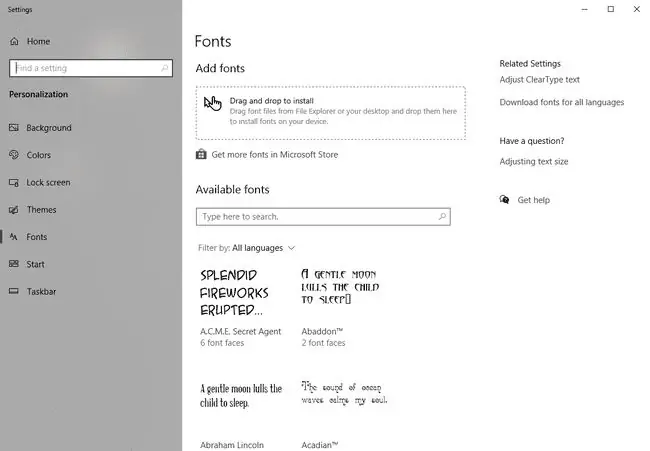
Чтобы добавить шрифт в Windows, просто перетащите файл в папку Fonts, которая обычно находится в папке c:\windows\fonts. Это действие предлагает Windows установить шрифт.
В качестве альтернативы откройте инструмент «Параметры шрифта» в настройках Windows. Нажмите Win+I и введите шрифт в поле поиска, чтобы открыть инструмент «Параметры шрифта». Перетащите файл шрифта в поле, чтобы установить его. Используйте настройки шрифта для управления всеми вашими шрифтами.
Инструмент настройки шрифтов содержит ссылку для загрузки или покупки новых шрифтов в Магазине Windows. Такой подход безопаснее, чем загрузка шрифтов с малоизвестных веб-сайтов.
Активация новых шрифтов в Office
После добавления шрифта в Windows он становится доступным для всех программ на компьютере. Однако вы должны выйти и перезапустить приложение, чтобы перезагрузить его внутренний кэш шрифтов. Программы Microsoft Office не повторно сканируют индекс системных шрифтов во время работы - они сканируют его только при инициализации программы.






